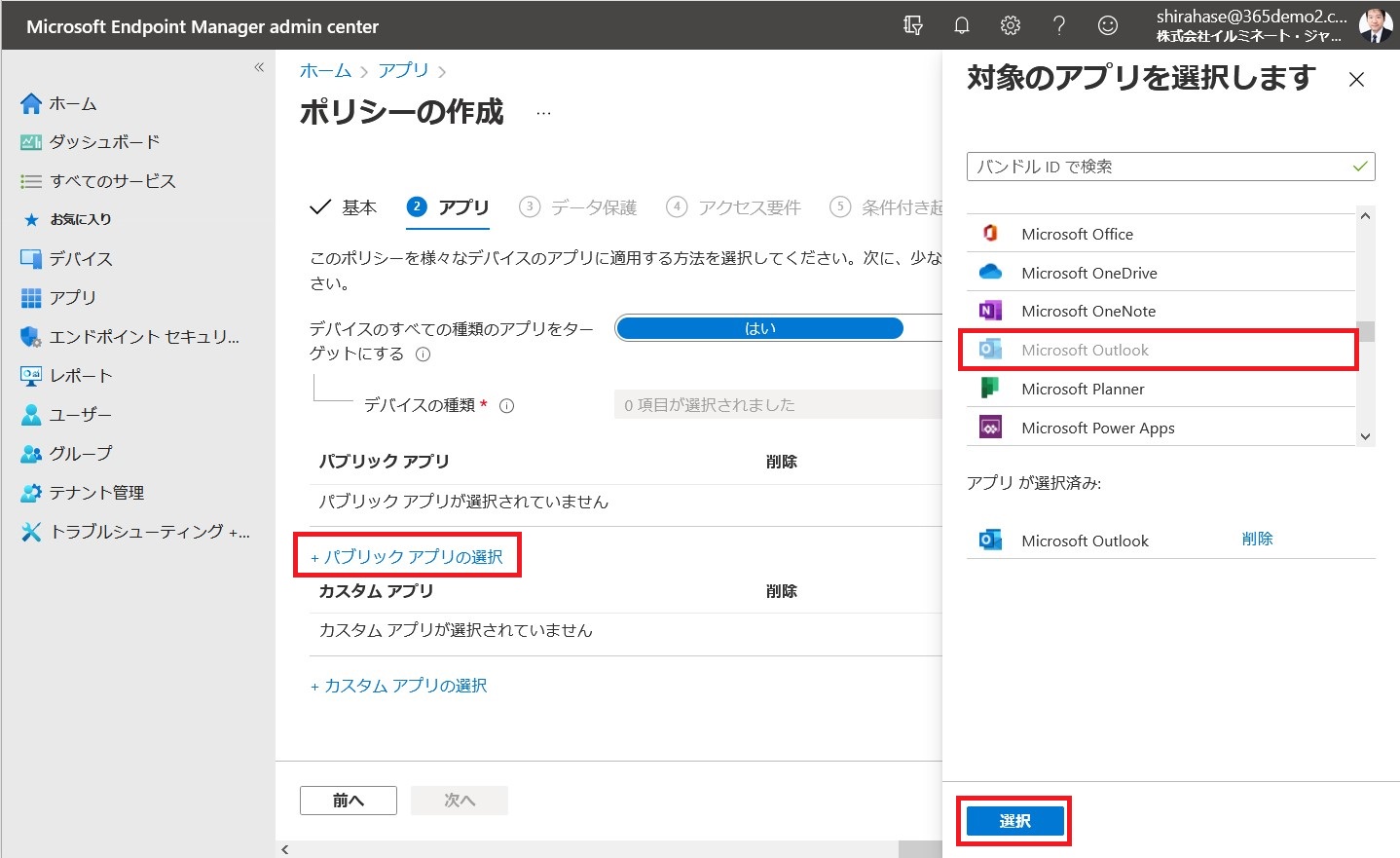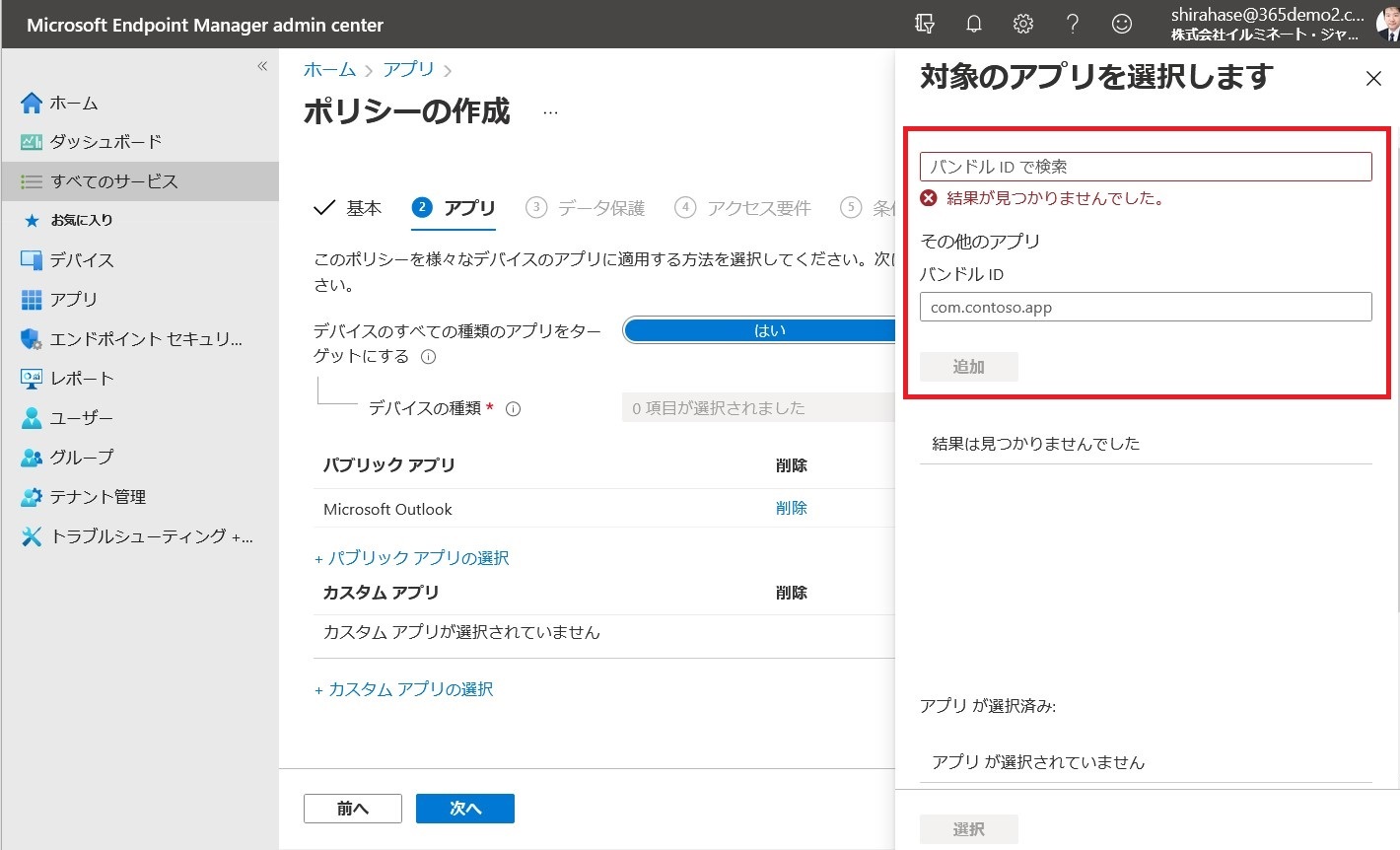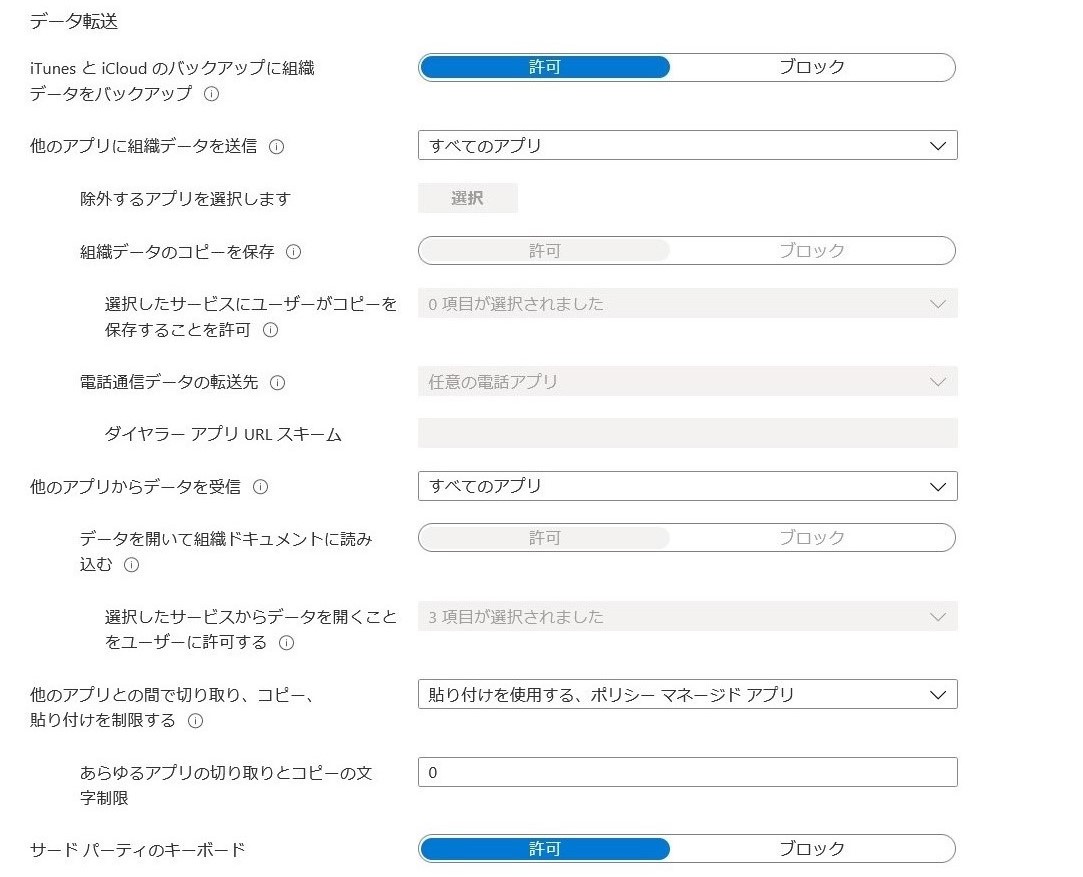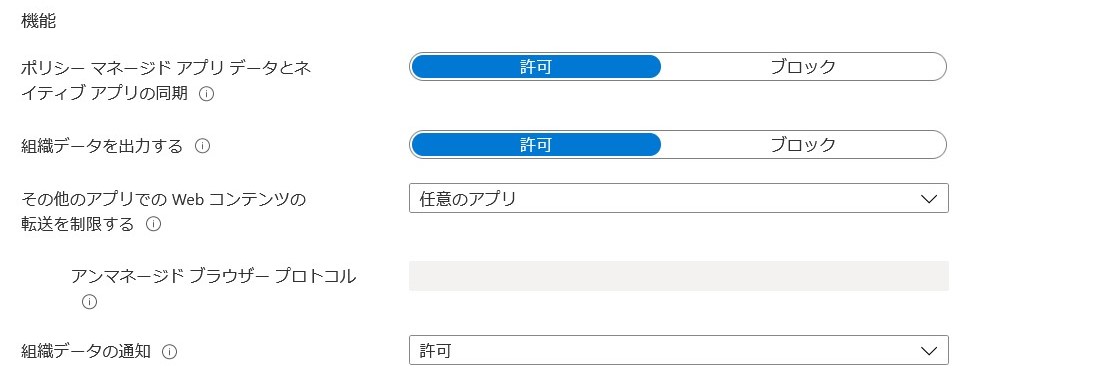Microsoft Intune : iOS/iPadOS アプリのデータを保護する
前回の 記事 [Microsoft Intune から iOS/iPadOS にアプリを自動配布する] にて、Microsoft Intune からアプリを自動配布する方法を解説しましたが、さらにアプリ内の情報へのセキュリティ対策を行うことにより情報漏洩のリスクを低減することができます。例えば Outlook アプリのメール本文をコピーして、SNS に投稿する操作やファイルを個人のクラウドストレージに保存する操作などを行えないよう禁止できます。
Intune は Microsoft 365 Business Premium、E3、E5 や EMS E3 および E5 に含まれています。また Office 365 を契約されている場合は、EMS もしくは、Intune を追加契約することで利用できます。
アプリ保護ポリシーとは
Intune には MAM (モバイル アプリケーション管理) の機能として、アプリ保護ポリシーがあります。アプリ保護ポリシー機能を使用することで、組織データを利用しているモバイルアプリに対してセキュリティ対策の設定を行えます。
指定したアプリに対して保護ポリシーを作成することができるため、例えば、Outlook アプリと Office アプリに違う設定の保護ポリシーを展開することも可能です。またアプリ保護ポリシーが展開される対象は Microsoft 365 アカウントでサインインしているモバイルアプリであるため、Intune から展開したアプリでなくても保護ポリシーは展開され、セキュリティ対策が可能です。
アプリ保護ポリシーで行える設定は、OS ごとに異なりますが、iOS/iPadOS では、「iTunes と iCloud のバックアップには組織データをバックアップすることをブロックする」、 「組織データを他のアプリにコピーを許可しない」 などのデータ保護が行えます。注意点は 保護対象となるアプリが Microsoft のアプリとマイクロソフト パートナーの一部のアプリのみとなる点です。
iOS/iPadOS のアプリ保護ポリシーの作成と展開
- Microsoft Endpoint Manager admin center (https://endpoint.microsoft.com/) を開き、[アプリ] – [アプリ保護ポリシー] をクリックします。
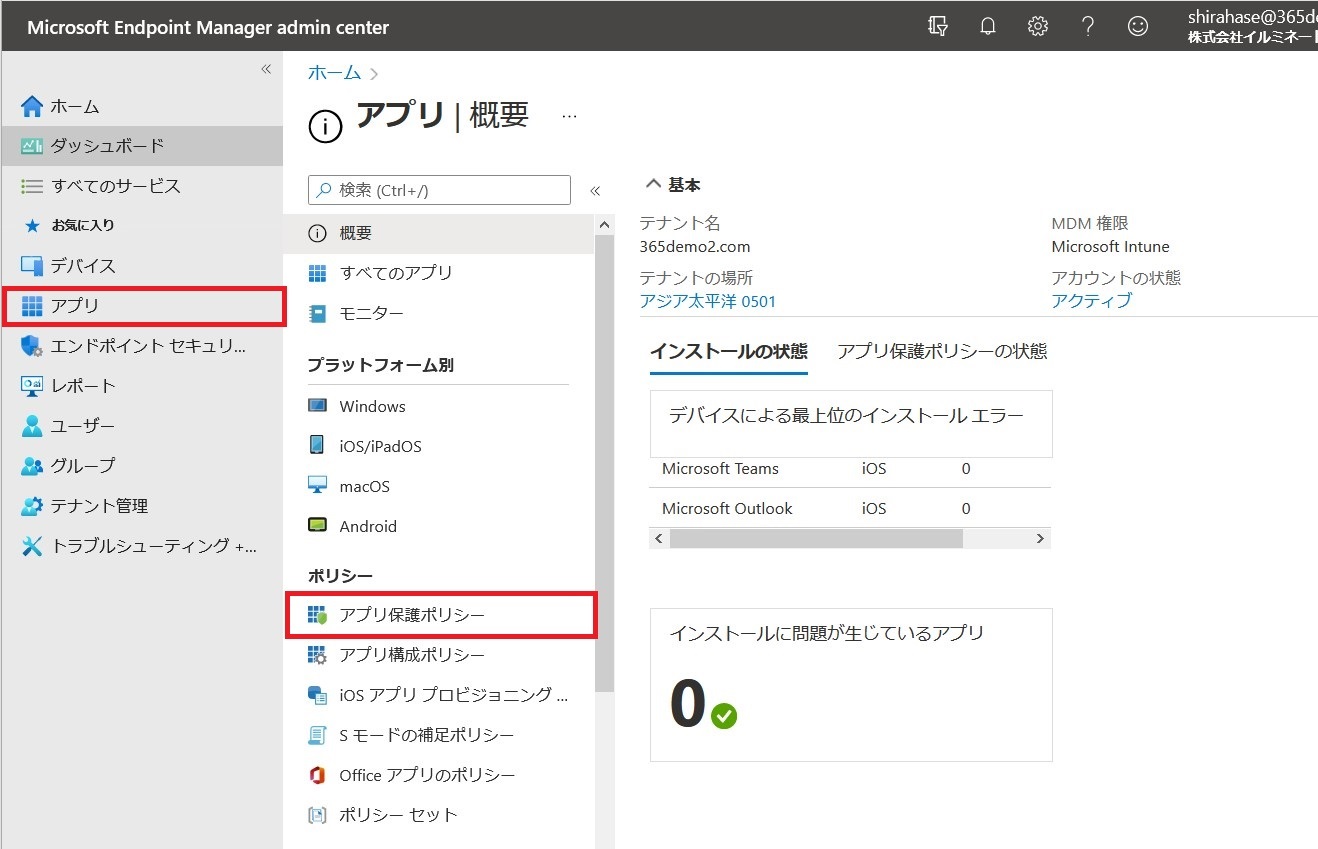
- [ポリシーの作成] – [iOS/iPad] をクリックします。
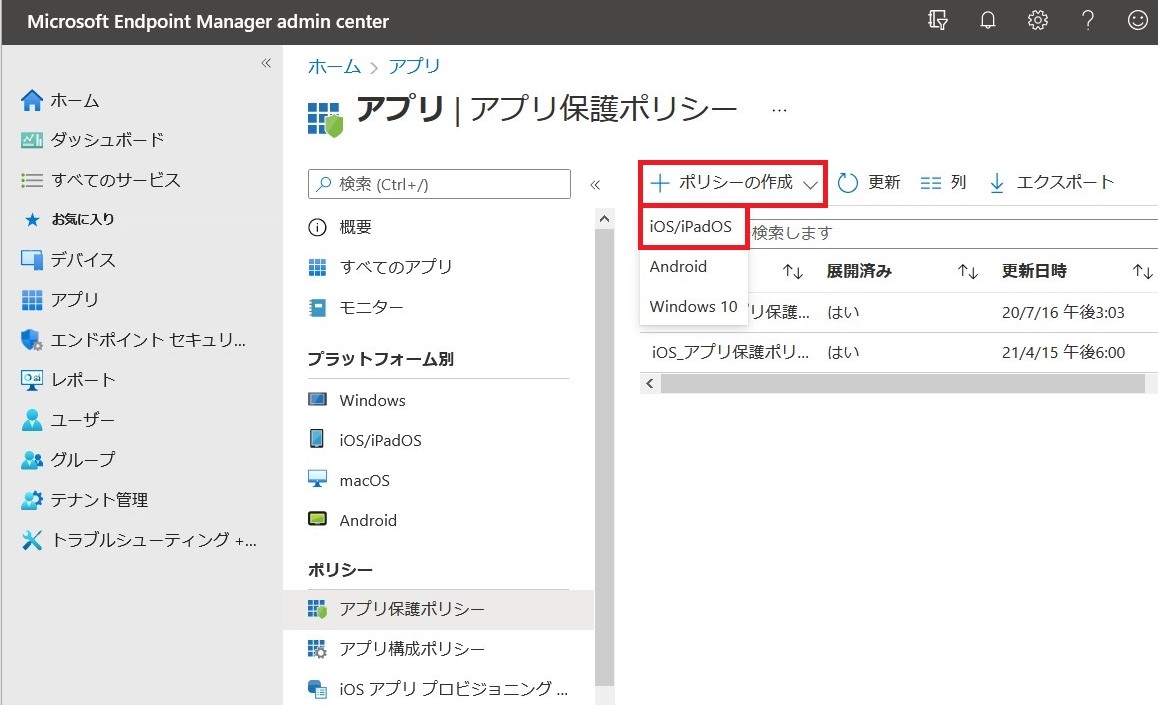
- 名前を付けて [次へ] をクリックします。
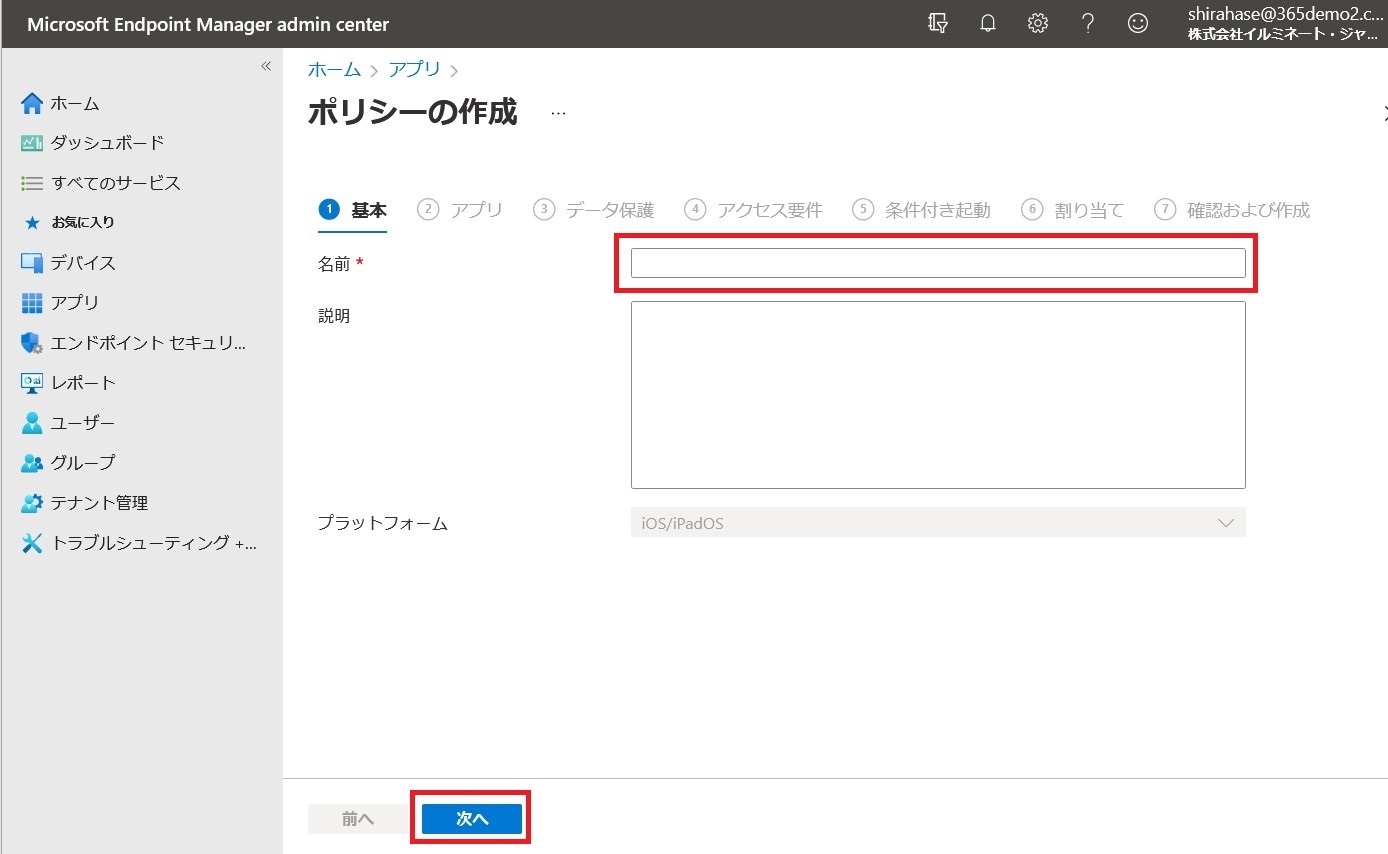
- [デバイスのすべての種類のアプリをターゲットにする] の [はい] を選択し、[パブリックアプリの選択]、[カスタム アプリの選択] で保護するアプリを選択します。そして、[次へ] をクリックします。
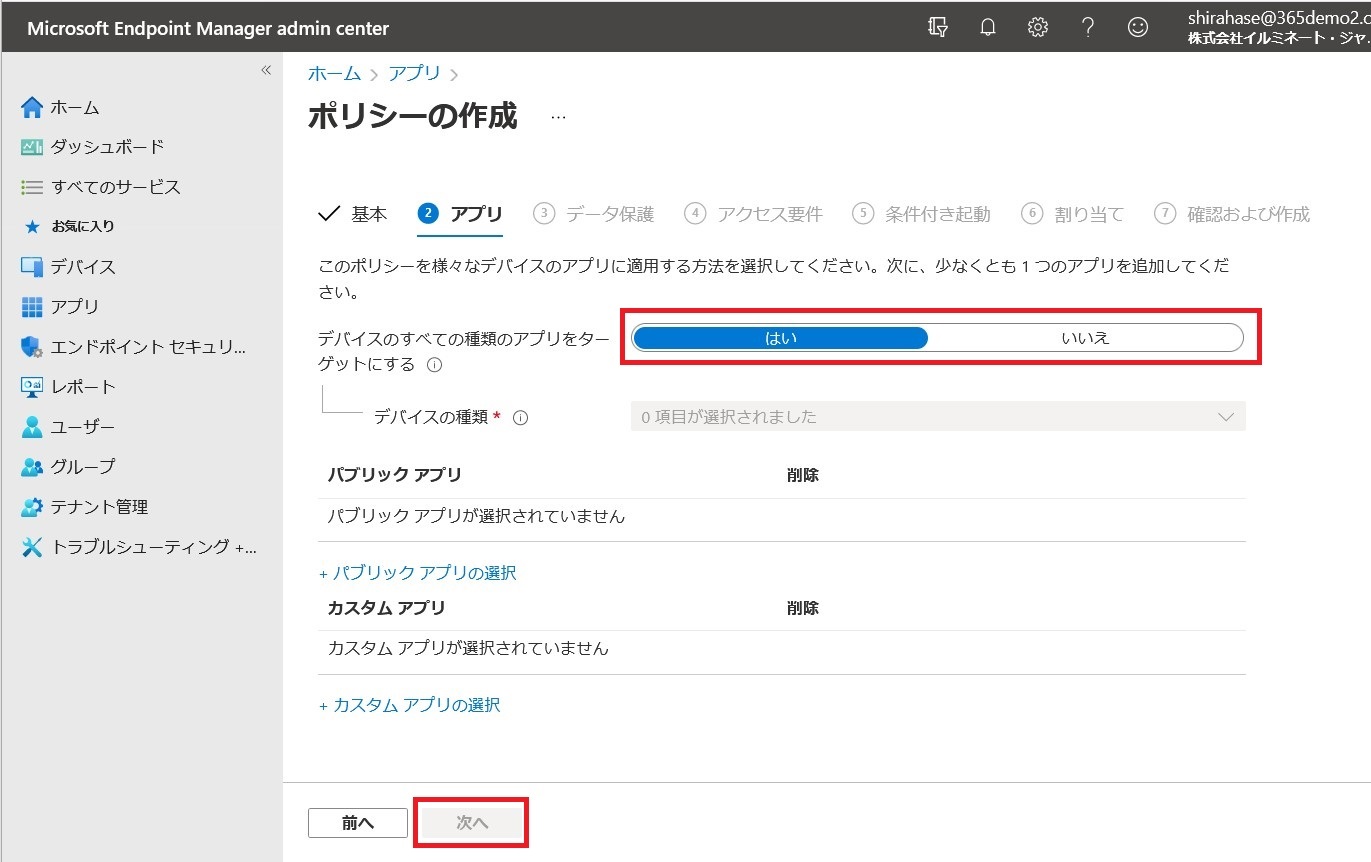
- データ保護の設定を行い、[次へ] をクリックします。
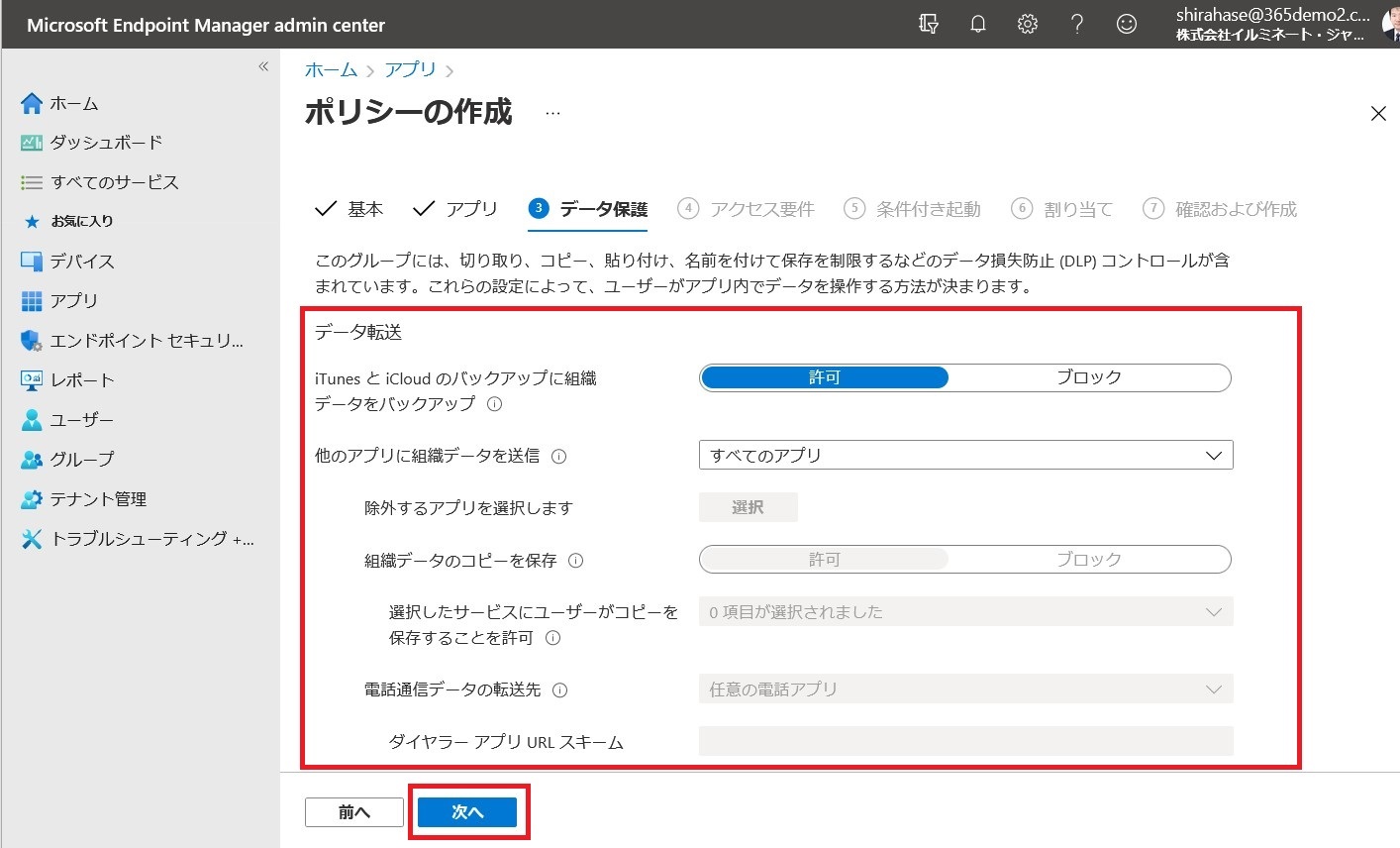 設定項目の詳細は、以下を参照してください。
設定項目の詳細は、以下を参照してください。
iOS/iPadOS のアプリ保護ポリシーの設定 – Microsoft Intune | Microsoft Docs - アプリ利用時の条件を設定します。
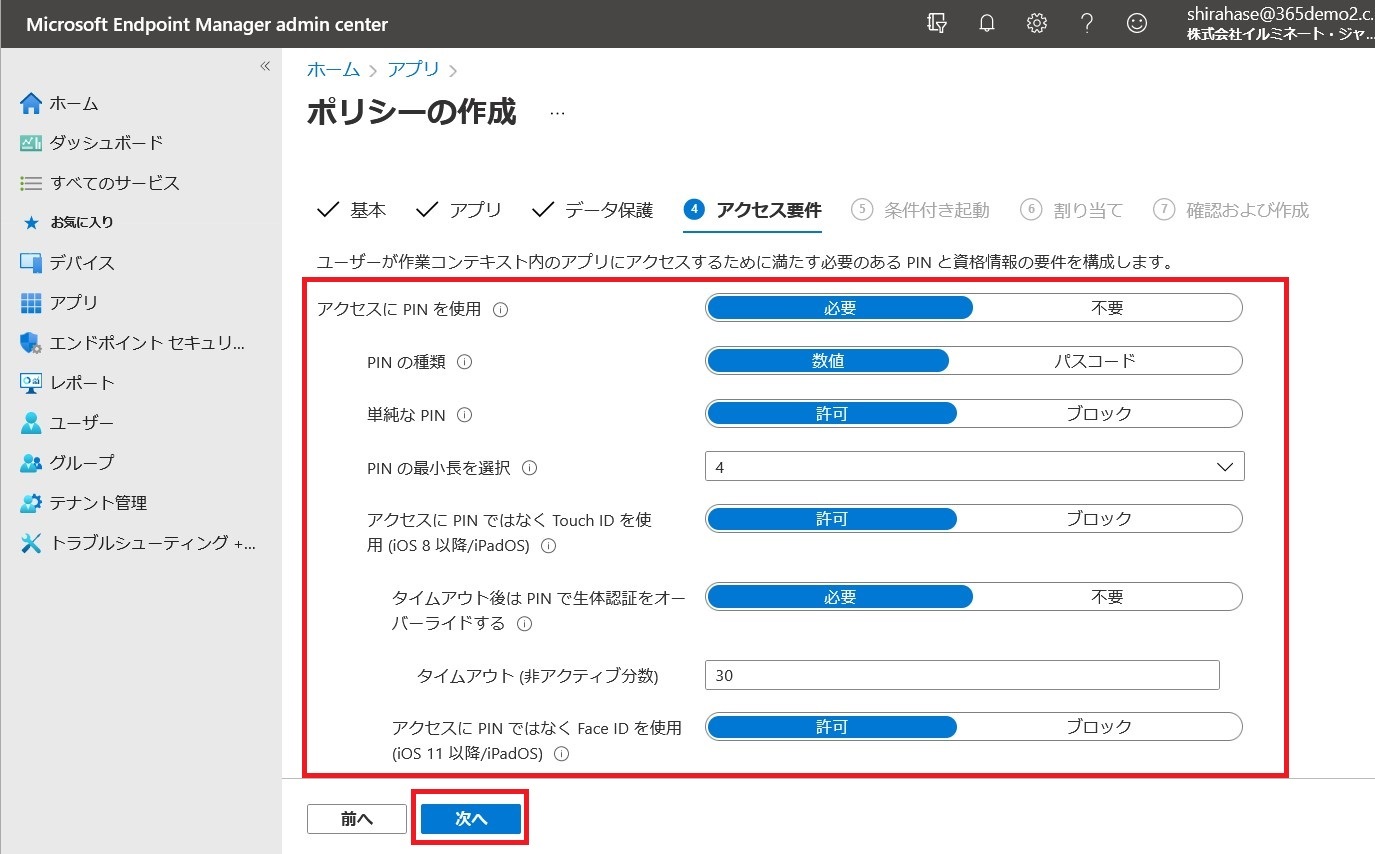
- アプリの利用条件が設定できます。アプリが設定条件に該当した場合、[操作] 内容が適用されます。必要に応じて設定を行い、[次へ] をクリックします。
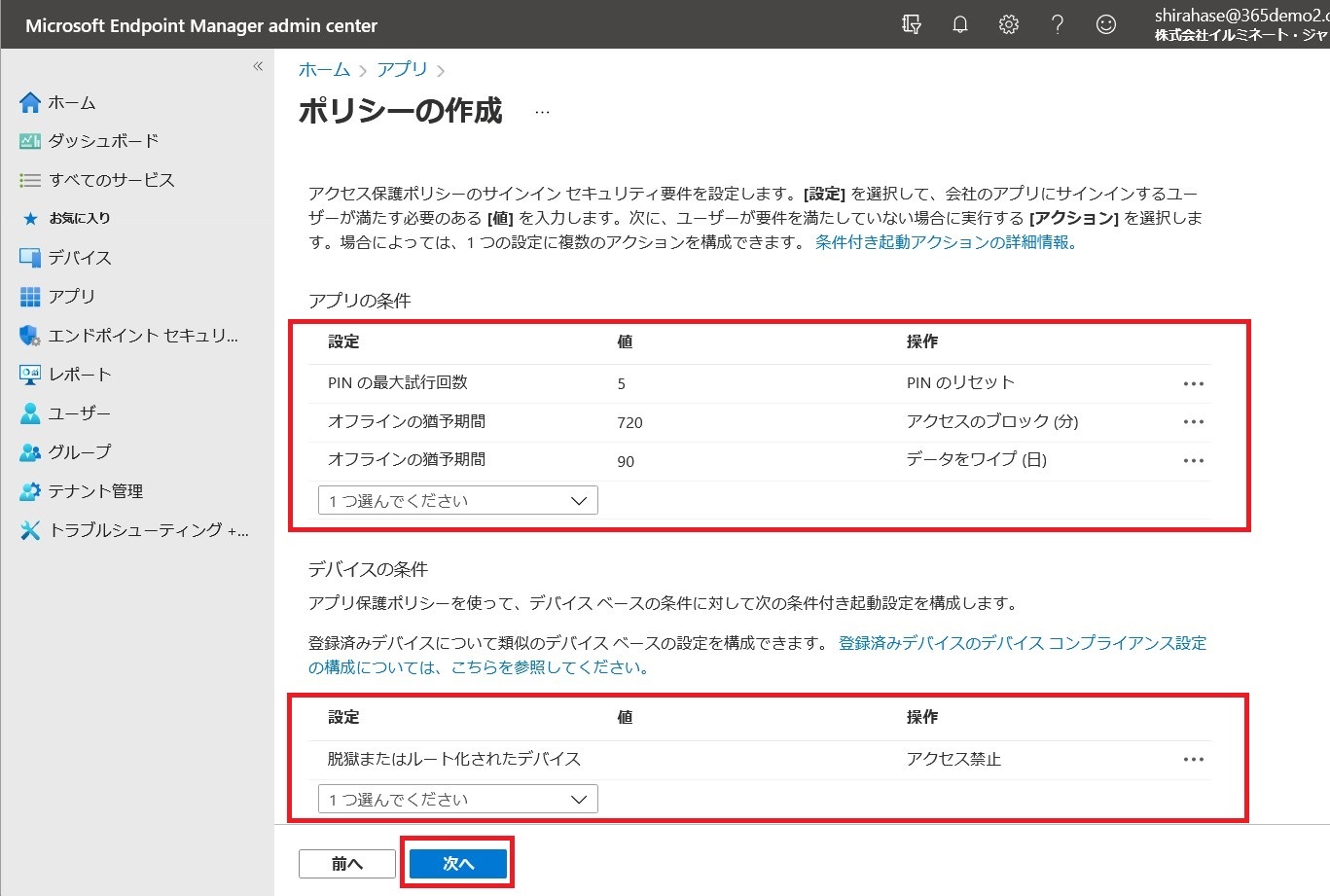
- 設定を割り当てるグループ (ユーザーのグループ) を指定し、[次へ] をクリックします。
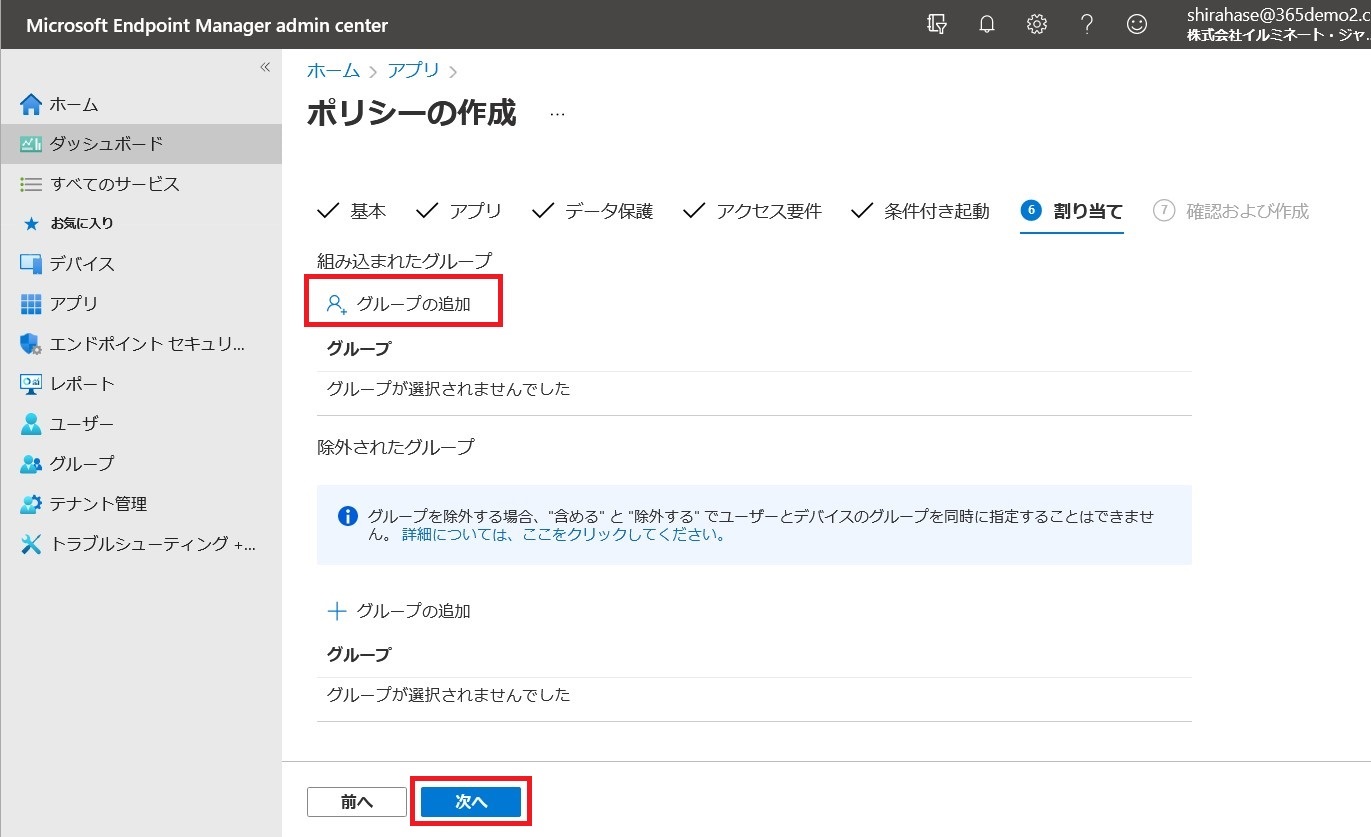
- [作成] をクリックします。
作成したアプリ保護ポリシーは、設定した対象先のアプリに自動的に展開されます。
※ 展開されるまでに数時間かかる場合があります。
アプリ保護ポリシーが正しく展開されることで、アプリからのデータ流出を防止することができます。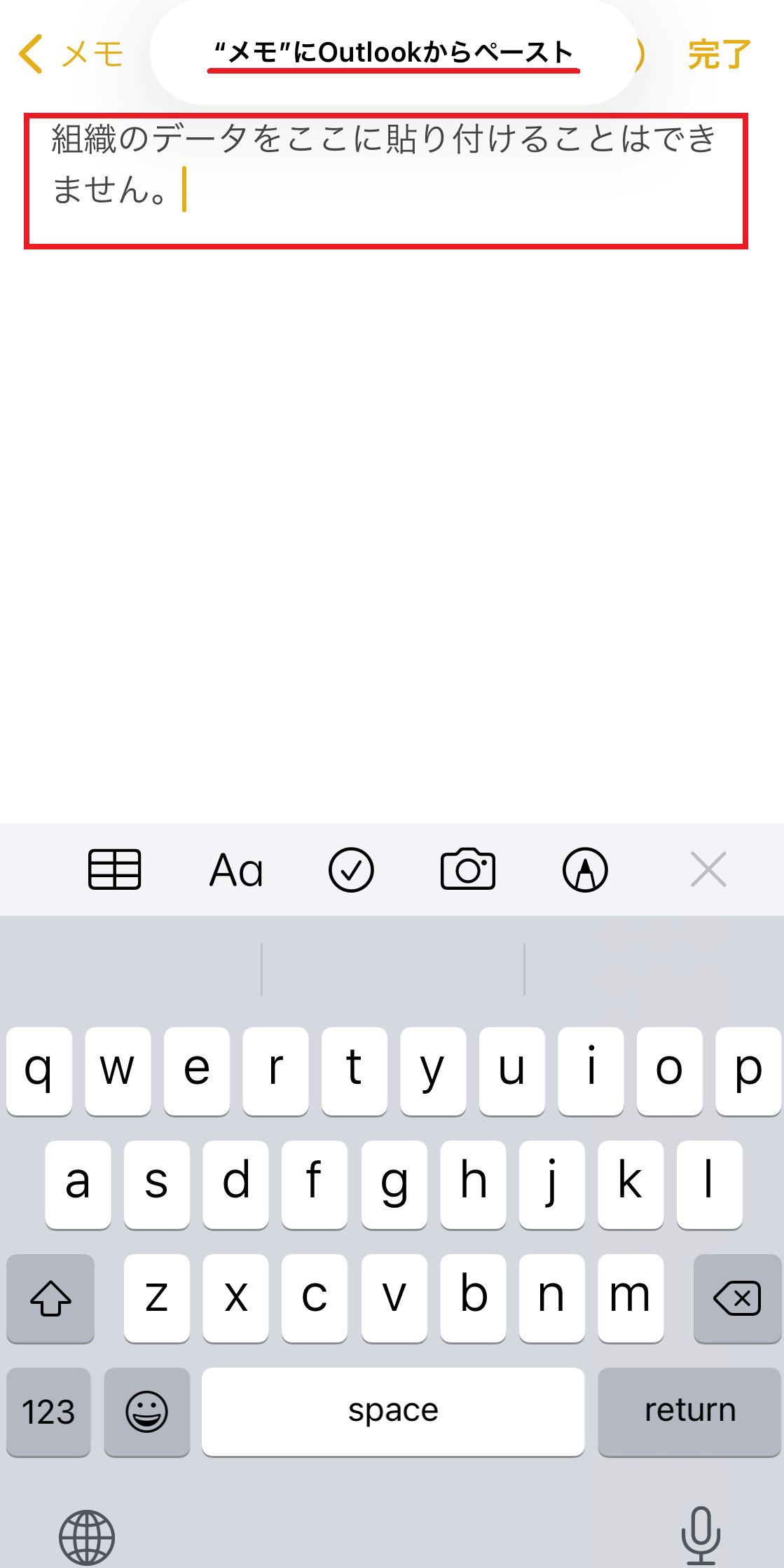
まとめ
セキュリティ対策として、デバイス自体の管理や機能制限を行うことも大事ですが、組織のデータを保護し、情報漏洩を防止することも重要です。デバイスからアプリのデータ保護までを行い、隙のないセキュリティ対策を行っていきましょう。
Microsoft 365 運用 関連コース
-
CI505-H Microsoft 365 運用管理
Microsoft 365 の運用管理に必要な知識と設定すべき項目を理解いただけます。アカウントやデバイス管理に不可欠な Entra ID の基礎知識をはじめ、Exchange Online、Microsoft Teams、SharePoint Online、OneDrive for Business など各サービスにおいて実施すべき設定と推奨設定、理解しておきたい仕組みなど、運用管理に必要な内容を基本から実務レベルまで解説。
-
CI509-H Microsoft 365 デバイス運用管理
IT 担当者を対象に、安全なモバイルワークを実現する第一歩である Microsoft 365 でのデバイスの管理や運用手法について解説。デバイスの安全性を高めるために Microsoft Entra ID や Microsoft Intune により、OS のバージョン管理、利用可能とするアプリの許可、接続するネットワークの制限、デバイスの盗難や紛失、退職者のデバイスを正しく管理する方法などを解説します。iPhone を使用した実習を行い、モバイル デバイスの管理方法について実際の挙動を確認しながら、さまざまな機能を理解
-
CI506-H Microsoft 365 運用管理 – 情報保護編
Microsoft Defender、Microsoft Purview、Microsoft Entra ID を活用したセキュリティおよびコンプライアンス対策に加え、注目を集める Microsoft 365 Copilot の運用管理など、Microsoft 365 全体の情報保護に関する機能・利用シーン・運用のポイントを具体的に解説。
-
CI508-H Microsoft 365 PowerShell による管理効率化
Microsoft 365 に対する運用管理で PowerShell を利用するための基本や Exchange Online、SharePoint Online、Microsoft Teams を設定するための便利なコマンドライン、設定を自動化するためのスクリプトの作成方法など、PowerShell による Microsoft 365 管理の基本から必須スキルまでを、運用管理に活用できるサンプルを用いて解説。
-
CI510-H 管理者のための Microsoft Teams - 活用シナリオ理解と管理手法
「Teams をどのようにユーザーに展開すればよいか」「自社に必要な設定はどのようにすればよいか」 など、Teams の利用にあたっての課題を解決いただくため、Teams の利用に向いている業務シーンやそのための考え方、また活用に繋がる Teams の設定や IT 管理者に知っていただきたい Teams の管理機能や落とし穴になりかねない運用時の注意点や PowerShell による設定を解説します。